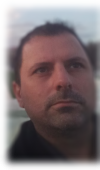
Albanidis Dim. Konstantinos
- Software & Hardware Engineer at InfoGate Technologies
- Παροχή υπηρεσιών Δημιουργίας, Φιλοξενίας και κατοχύρωσης Domain Name
- Επισκευή σταθερών και φορητών υπολογιστών
- Δωρεάν Ηλεκτρονική Πλατφόρμα Αγοραπωλησιών
Pegasus Modules-2 Κορυφαίες Επιλογές που απογειώνουν το ERP της σύγχρονης μικρομεσαίας Επιχείρησης!
Pegasus Modules-2 Κορυφαίες Επιλογές που απογειώνουν το ERP της σύγχρονης μικρομεσαίας Επιχείρησης!
Απαλλαγείτε από τη "χαρτούρα" των Παραστατικών που πρέπει να συγκεντρώνετε για το Λογιστή
Αποφύγετε το άγχος που προκαλείται απο τις τελευταίες ημέρες ΠΡΙΝ την απόδοση ΦΠΑ ή των ΜΥΦ
Αποκτήστε τη δυνατότητα να επικεντρώνεστε σε σημαντικές εργασίες που αποφέρουν πραγματικό κέρδος στην επιχείρηση και όχι σε ανούσιες πρακτικές.
Τί προσφέρει το module Γέφυρες Λογιστικής πρακτικά;
Έτοιμες Μεθόδους για Γέφυρα με τα Πιο Γνωστά Λογιστικά Προγράμματα της Αγοράς όπως Singular, Epsilonnet, Prosvasis, union και DataCommunication.
Απευθείας Εξαγωγή Αρχείων από την Εφαρμογή σας & άμεση ενημέρωση του προγράμματος του Λογιστή σας με τις δικές σας καταχωρήσεις! Άμεση Διαχείριση που προσφέρει Αμοιβαίο Όφελος σε Χρόνο & Χρήμα και στους δύο!
Σελίδα Προιόντος - Παρουσίαση Module - Λειτουργία Module
#Χωρίς Ετήσια Επιβάρυνση #Χωρίς Επιπρόσθετες Απαιτήσεις σε H/W #Προνομιακή Τιμή #Άμεση Εγκατάσταση
Ενημέρωση Βιβλίων - Συγκεντρωτικές ΜΥΦ σε Μηδέν Χρόνο!
Ένα εργαλείο που θα αναβαθμίσει τις Πωλήσεις & την εξυπηρέτηση σας
Τί προσφέρει το module Phone πρακτικά;
Άμεση Διαχείριση Εισερχομένων Κλήσεων & Οργάνωση Επιχείρησης - Καταγραφή Κλήσεων & Αυτόματη Ενημέρωση Καρτέλας Πελάτη με Αναλυτικό Ιστορικό Επαφών - Στατιστικά & Αναφορές για μία πλήρη Εικόνα ως προς την Διάρκεια, Αναμονή Πελατών, Ώρες Αιχμής
Module Phone - Παρουσίαση Module - Λειτουργία Module
#Χωρίς Ετήσια Επιβάρυνση #Χωρίς Επιπρόσθετες Απαιτήσεις σε H/W #Προνομιακή Τιμή #Άμεση Εγκατάσταση
Αναβαθμίστε το CRM - Ενισχύστε τις Πωλήσεις & τη Παροχή Υπηρεσίας!
Ενισχύουμε την αποδοτικότητα της μικρής & μεσαίας Επιχείρησης - Απογειώνουμε τη δυναμική της ώστε να αποκτήσει μεγαλύτερη κερδοφορία
Pegasus Champion-Η Δυναμική Απάντηση στις απαιτήσεις Μηχανογράφησης του Σύγχρονου Γυμναστηρίου!
Pegasus Champion-Η Δυναμική Απάντηση στις απαιτήσεις Μηχανογράφησης του Σύγχρονου Γυμναστηρίου!
Αποχαιρετήστε τα μπερδέματα στις Λήξεις των Συνδρομών, το πονοκέφαλο που σας προκαλούν τα Υπόλοιπα & οι Ανεξόφλητες δόσεις των Μελών, τα τηλέφωνα στη γραμματεία για κρατήσεις θέσεων σε Ομαδικά Μαθήματα!
Μία ΕΝΙΑΙΑ λύση - Απεριόριστες Δυνατότητες
#Γυμναστήρια #Crossfit Boxes #Pilates/Yoga #Σχολές Χορού κ.α.
Δύο μοντέλα διάθεσης: - Αγορά {Εφάπαξ χρέωση} - Επινοικίαση {Ετήσια Χρήση Εφαρμογών}
Τί προσφέρει η TESAEgroup με τη λύση Pegasus Champion ERP & Pegasus e-Champion;
Ο αθλούμενος γίνεται ενεργό μέλος του γυμναστηρίου και αποκτά το πλήρη έλεγχο των υπηρεσιών που χρησιμοποιεί:
- Login από Smartphone, Tablet, PC & Δυνατότητα Σύνδεσης με Facebook Account
- Δυναμικό Πλάνο Ομαδικών Μαθημάτων & Δυνατότητα Βαθμολόγησης
- Online Booking Επιθυμητού Μαθήματος βάσει Προτίμησης Γυμναστή, Κατηγορία Μαθήματος, Μάθημα
- Email - SMS Marketing για Ισχυροποίηση Σχέσης Μελών - Γυμναστηρίου
- Αγορά Online Υπηρεσίας ή Ανανέωση Σύμβασης & Εκτέλεση Online Πληρωμών
- Αναλυτικό Ιστορικό Μετρήσεων & Διατροφών
- Ημερολόγιο Προγραμματισμένων Ραντεβού
- Διαρκής Εξυπηρέτηση (24ώρες/7ημέρες)
#Μηδενικό Κόστος Αρχικής Επένδυσης #Εύκολη προσαρμογή σε υφιστάμενο site
Online front-end (login: demo / demo) {login Μέλους}
Παρακολουθήστε Αναλυτικά την Λειτουργία της Εφαρμογής:
Επικοινωνήστε μαζί μας για Ενδεικτικό Reference Πελατολογίου & Δείγματα Ενεργών Εγκατάστασεων προκειμένου να προωθήσετε τη λύση Pegasus Champion.
Retail & Module Χρώμα-Μέγεθος:Η Εντατική Λιανική στα καλύτερά της με Pegasus ERP! Γνωρίστε τη Λύση!
Retail & Module Χρώμα-Μέγεθος:Η Εντατική Λιανική στα καλύτερά της με Pegasus ERP! Γνωρίστε τη Λύση!
'Ενα Module - Απεριόριστες Εφαρμογές σε πλήθος Επιχειρήσεων
#Ένδυση/Υπόδηση #Είδη Κιγκαλερίας/Εργαλεία #Ανταλλακτικά/Αξεσουάρ #Λευκά Είδη και πολλές ακόμη
Οι Υποψήφιοι Πελάτες είναι πολλοί και αναζητούν μία λύση που θα προσφέρει πραγματικό Value με μία άκρως ανταγωνιστική Τιμή!
Δείτε το Video του Module
Ανακαλύψτε Όλες τις Δυνατότητες Pegasus Retail ERP - Λειτουργία Εφαρμογής - Retail σε 30" - Γιατί με ΤΕΣΑΕ & Pegasus
- Βασικό Κύκλωμα Retail
Ζυγιζόμενα Είδη - Παραμετροποιήσιμη Οθόνη Retail - Ετικέτες Ειδών ανά Χρώμα/Μέγεθος - Άμεση Πώληση με Barcode - Εμπορικό Κύκλωμα
- Ενσωματωμένο Κύκλωμα CRM & Loyalty Εργαλείων
Συλλογή Πόντων - Έκδοση Δωροεπιταγών - Εκστρατείες Marketing
Pegasus Retail ERP-Συνώνυμο της Μηχανογράφησης για την Εντατική Λιανική με εκπληκτικές Δυνατότητες!
Επαναπροσδιορίστε την Εντατική Λιανική μέσα από το Pegasus Retail ERP!
#Mini/Super Markets #Καταστήματα Ένδυσης/Υπόδησης #Αρτοποιεία/Ζαχαροπλαστεία #Καταστήματα Λιανικής/Χονδρικής
Η 1η επιλογή ΚΑΙ για το σύγχρονο Κρεοπωλείο που καλύπτει ολοκληρωμένα κάθε απαίτηση του Νόμου Υπ'Αριθμό: 4492/18-10-2017
Διαρκής Υποστήριξη Συνεργατών - Προνομιακές Προτάσεις - 35 Χρόνια Εμπειρίας
Με λίγα λόγια...
Ζυγιζόμενα Είδη - Παραμετροποιήσιμη Οθόνη Retail - Ετικέτες Ειδών - Άμεση Πώληση με Barcode - Εμπορικό Κύκλωμα
Επικοινωνία με Ζυγαριές, ΕΑΦΔΣΣ, Ταμειακές - Προσθήκη Module π.χ. Color-Size - Serial Numbers - Παρτίδες
Αμέτρητες Δυνατότητες για να καλύψει κάθε εξειδικευμένη ανάγκη!
Και επιπλέον...
Ενσωματωμένο Κύκλωμα CRM & Loyalty Εργαλειών που Εξασφαλίζουν Επαναλαμβανόμενες Πωλήσεις και Πιστότητα Πελατών
Συλλογή Πόντων - Έκδοση Δωροεπιταγών - Εκστρατείες Marketing
Συνεργείο & Διαχείριση Service με Pegasus ERP-100% Οργάνωση,100% Όφελος, 100% Αποτέλεσμα!
#Pegasus #Πλεονεκτήματα #AutoMoto
-Ιδιοκτησιακό Καθεστώς -Απεριόριστοι Χρήστες -Ελάχιστες Απαιτήσεις σε H/W -Online Updates
Με λίγα λόγια:
- Διαχείριση Εισερχομένων-Εξερχομένων Οχημάτων σε επίπεδο service:
Ιστορικό Επισκευών - Καταγραφή Εργασιών/ Ανταλλακτικών που χρησιμοποιούνται - Προγραμματισμός Επόμενου Service & Δυνατότητα Αποστολής email/sms - Πλήρης εικόνα των εργασιών που έχουν γινει σε ένα όχημα ακόμη και σε αλλαγή ιδιοκτήτη!
- Διαχείριση Αποθήκης
Ανταλλακτικά / Υπηρεσίες - Πλήρης εικόνα του αποθέματος ανά Είδος - Πολλαπλοί Κωδικοί Ειδών [Barcodes, Κωδικοί Προμηθευτών, Εργοστασιακοί Κωδικοί κτλ] - Πολλαπλοί Αποθηκευτικοί Χώροι [Κεντρική Αποθήκη, Service κτλ]
- Οικονομικά
Πελάτες-Προμηθευτές, Παραγγελίες [Back Orders], Οικονομικές Καρτέλες, Προγραμματισμός Εισπράξεων - Πληρωμών με το ενσωματωμένο module CRM , Εικόνα Επιχείρησης, Πλήθος Αναφορών για κάθε κατηγορία καταχωρήσεων
- Οργάνωση Γραμματείας
Προγραμματισμός RV - Πλάνο Ραντεβού Τεχνικών - Δυνατότητα σύνδεσης με Τηλεφωνικό Κέντρο [module Phone] - CRM με δυνατότητα ενσωμάτωσης ερωτηματολογίου - Δραστηριότητα Ραντεβού που μετατρέπεται άμεσα σε Εντολή Επισκευής
Τα Πρατήρια Υγρών Καυσίμων Ηγούνται της Ηλεκτρονικής Τιμολόγησης!
Pegasus Oil ERP - Η λύση κλειδί που αναβαθμίζει κάθε Πρατήριο βάσει της ΠΟΛ.1208/2018
Η Ηλεκτρονική Τιμολόγηση για το κλάδο των Βενζινοπωλών είναι πλέον γεγονός!
Ποια η χρησιμότητα του Pegasus Oil ERP;
Πλέον καθίσταται ΥΠΟΧΡΕΩΤΙΚΗ η διαβίβαση δεδομένων ΟΛΩΝ των παραστατικών πωλήσεων που εκδίδονται με Φ.Η.Μ., στη βάση δεδομένων της Α.Α.Δ.Ε. (Ανεξάρτητη Αρχή Δημοσίων Εσόδων). Αυτή η απαίτηση καλύπτεται παράλληλα από το Εισροών-Εκροών & την εφαρμογή Εμπορικής Διαχείρισης που έχει επιλέξει το πρατήριο. Συνεπώς η αποστολή των Παραστατικών Λιανικής αλλά και των Τιμολογίων απαιτεί τη χρήση Φ.Η.Μ. ο οποίος στη συνέχεια θα κάνει το σχετικό upload των απαιτούμενων αρχείων.
#Pegasus#Πλεονεκτήματα
#Ιδιοκτησιακό Καθεστώς #Απεριόριστοι Χρήστες #Ελάχιστες Απαιτήσεις σε H/W #Online Updates
100% Οικονομικό Όφελος Πελάτη & Κίνητρο Συνεργάτη
Ζητήστε ΤΩΡΑ τη Μοναδική Πρόταση Χονδρικής
Ποια είναι τα Προνόμια της λύσης Pegasus Oil έναντι λοιπών εφαρμογών;
- Εξειδικευμένη Λύση αποκλειστικά για το Κλάδο με εμπειρία από το 1998
- Επικοινωνία με επώνυμα Συστήματα Εισροών- Εκροών για την Έκδοση Τιμολογίων [βλ. εδώ]
- Επικοινωνία με πλήθος ΕΑΦΔΣΣ οι οποίοι εναρμονίζονται Πλήρως με τις νέες διατάξεις για τη διαβίβαση & αποστολή των αρχείων τους
- Διαχείριση Πετρελαίου Θέρμανσης (Ήφαιστος)
- Δυνατότητα Εγκατάστασης σε Βυτίο - Τιμολόγηση επί Αυτοκινήτου
- Δυνατότητα Αμφίδρομης Επικοινωνίας Βυτίων/Υποκαταστημάτων με το Κεντρικό Κατάστημα
- Μικρή Αγορά/Πλυντήριο σε touch περιβάλλον
- Βάρδιες Χρηστών- Ταμεία - Παρακολούθηση Συναλλαγών
Ηλεκτρονική Τιμολόγηση σημαίνει... Pegasus μElite - ΜΟΝΟ από 149€!
Προετοιμαστείτε για Όλες τις Αλλαγές & Αποδεσμευτείτε από Χειρόγραφα/Excel και Πρόχειρες Λύσεις

Πλήρης Εμπορική Διαχείριση & Κάλυψη Εντατικής Λιανικής στην Πιο Δυνατή Πρόταση της Αγοράς!
Ανακαλύψτε την Λύση! - Εμπορική Διαχείριση σε 30" - Λειτουργία Εφαρμογής - Γρήγορη Παρουσίαση Λύσης
ΧΩΡΙΣ Ενοικίαση - Απεριόριστοι Χρήστες/Τερματικά - Εύχρηστο Περιβάλλον - 24/07 Online Updates
![]()
Εσείς Ορίζετε τα Όρια σας! Απευθυνθείτε σε Κάθε Μικρη & Μεσαία Επιχείρηση ΧΩΡΙΣ Περιορισμό!
Εμπορικές Επιχειρήσεις - Δικηγόροι - Υδραυλικοί - Σύμβουλοι - Κατασκευαστικές - Security - Καταστήματα Λιανικής κ.ά.
Χωρίς Ιδιαίτερες Απαιτήσεις σε H/W - Επικοινωνία με Πλήθος Ταμειακών, ΕΑΦΔΣΣ, Εκτυπωτές, Barcode Scanners, Ζυγαριές
Στηρίζουμε το Δίκτυο Συνεργατών Pegasus & Δημιουργούμε Αξία στην Αγορά! - Ενταχθείτε κι Εσείς στο Pegasus Δίκτυο!
100% Έλεγχος Επιχείρησης Πελατών - Όλη η Επιχείρηση σε ΜΙΑ Εφαρμογή:
- Διαχείριση Πελατών - Παραστατικά, Οικονομική Καρτέλα, Υποκαταστήματα, Εύρεση Στοιχείων ΑΦΜ από Taxisnet
- Διαχείριση Προμηθευτών - Παραστατικά Αγορών, Παρακολούθηση Οφειλών, Τιμοκατάλογοι
- Κύκλωμα Αποθήκης - Διαχείριση Ειδών, Υπόλοιπα, Απογραφή Αποθήκης, Πολλαπλοί Αποθηκευτικοί Χώροι
- Εντατική Λιανική - Άμεση Πώληση με Barcode, Διαχείριση Βαρδιών, Παρακολούθηση Ταμείου, Κύκλωμα Επιβράβευσης
- Αναφορές/Στατιστικά - Εκτυπώσεις Ετικετών Ειδών
Διαθέτετε ήδη κάποια Λύση; Κανένα Πρόβλημα! Αξιοποιήστε την Δυνατότητα Εισαγωγής Δεδομένων από Excel/CSV! χωρίς να χρειαστεί να χάσετε δεδομένα πελατών, προμηθευτών, υπόλοιπα και αποθήκη.
Η Πρόταση έγκειται στα Πλαίσια Εκσυγχρονισμού των Επιχειρήσεων για την Ηλεκτρονική Τιμολόγηση και Ισχύει για Περιορισμένο Αριθμό Εφαρμογών
Εγκατάσταση & Βασική Παραμετροποίηση του module myDATA
Σκοπός:
Η παρούσα μελέτη περιγράφει τις βασικές ενέργειες που πρέπει να γίνουν ώστε η εγκατάσταση να είναι έτοιμη να αποστείλει/παραλάβει τις απαραίτητες εγγραφές που απαιτούνται για το myDATA.
Λειτουργία:
H κύρια λειτουργία του myDATA συνοψίζεται στα εξής βήματα:
1. Αποστολή των παραστατικών που εκδίδει η επιχείρηση (ΑΛΠ, τιμολόγια κ.ο.κ.) καθώς και των Συγκεντρωτικών Δαπανών.
2. Παραλαβή και χαρακτηρισμός των παραστατικών που έχουν εκδώσει άλλες επιχειρήσεις για εμάς (τιμολόγια προμηθευτών κ.ο.κ.). Αυτό γίνεται στα εξής βήματα:
α. Παραλαβή των εγγραφών των παραστατικών που έχουν εκδώσει άλλες επιχειρήσεις για εμάς (τιμολόγια προμηθευτών κ.ο.κ.)
β. Αντιστοίχιση (αντίκριση) των παραπάνω με τις σχετικές καταχωρήσεις παραστατικών που έχουμε στον Πήγασο (καθεμία εγγραφή που παραλάβαμε θα πρέπει να αντικριστεί με το αντίστοιχο παραστατικό (πχ τιμολόγιο προμηθευτή) που καταχωρήθηκε από εμάς). Με την αντίκριση γίνεται αυτόματα και ο χαρακτηρισμός τους
γ. Αποστολή των χαρακτηρισμών των παραληφθέντων παραστατικών στο myDATA
Κάνοντας τις βασικές ρυθμίσεις που περιγράφονται παρακάτω, ο χρήστης θα έχει στη διάθεσή του το βασικό στήσιμο που απαιτείται (χαρακτηρισμοί εγγραφών κ.ο.κ.) ώστε να αποστείλει και να παραλάβει σωστά τις απαιτούμενες εγγραφές.
Βασικές Ρυθμίσεις:
1. Εκτέλεση όλων των αναβαθμίσεων. Εφόσον το σχετικό module εγκατασταθεί, θα χρειαστεί να δώσετε και τα απαραίτητα δικαιώματα στους επιθυμητούς χρήστες.
2. Εκτελείτε τον αυτοματισμό [m-620001 - MyData: Ενημέρωση Βασικών Ρυθμίσεων] από το μενού [Αυτοματισμοί->Λοιποί Αυτοματισμοί/Μέθοδοι]. Μετά τη συγκεκριμένη ενέργεια, δημιουργούνται οι βασικές αντιστοιχίσεις myDATA με τα παραστατικά του ERP, τις κατηγορίες ΦΠΑ καθώς και τα δεδομένα των βασικών πινάκων που παραλαμβάνονται από το myDATA, ώστε να έχουμε ένα αρχικό στήσιμο.
Σημείωση: Σε περίπτωση που ο παραπάνω αυτοματισμός δεν εμφανίζεται:
- Ελέγξτε εαν το module myDATA υπάρχει στο μενού [Υποστήριξη->Εγκατεστημένα Modules]
- Αν το module είναι εγκατεστημένο, εκτελέστε [Επαναδημιουργία Πινάκων] από το μενού [Υποστήριξη -> Συντήρηση Κεντρικών Πινάκων -> Επαναδημιουργία Πινάκων]
3. Στο μενού [ToolBox-> Εργαλεία Παραμετροποίησης -> Παραμετροποίηση Εφαρμογής -> Κεντρικοί Πίνακες Παραμετροποίησης -> Συναλλαγών και Συναλλασσομένων -> Βασικές Παράμετροι Εφαρμογής], θα χρειαστεί να καταχωρήσετε τα πλήρη στοιχεία της επιχείρησης. Βασικό πεδίο που πρέπει να συμπληρωθεί είναι το ΑΦΜ.
4. Στο μενού [Toolbox-> Κεντρικοί Πίνακες Παραμετροποίησης -> Παραμετροποίηση myDATA -> Βασικές Παράμετροι myDATA], καταχωρείτε τα στοιχεία σύνδεσης στο myDATA (User ID, Subcription ID). Tα παραπάνω στοιχεία παραλαμβάνετε από το taxisnet. Για περισσότερες λεπτομέρειες, ρωτήστε το λογιστή σας.
Αρχικές Τιμές: Χρησιμοποιούνται στις καταχωρήσεις των γραμμών παραστατικών στην περίπτωση που η συγκεκριμένη γραμμή δεν έχει αντιστοίχιση με Χαρακτηρισμό. Είναι χρήσιμο για να αποφύγετε την λεπτομερή αντιστοίχιση Τύπων Ειδών και Ειδών Αποθήκης.
Αν για παράδειγμα τα είδη σας αφορούν σε Εμπορεύματα ορίζετε ανάλογους χαρακτηρισμούς.
Στην εικονα απεικονίζονται οι συνηθέστερες επιλογές.
Ρυθμίσεις ERP
Για να δημιουργηθούν τα παραστατικά myDATA θα πρέπει να έχετε κάνει τις απαραίτητες Αντιστοιχίσεις, από τις [Λοιπές Δράσεις -> Αντιστοιχίες Κεντρικών Πινάκων]. Όπως έχει αναφερθεί, τα βασικά στοιχεία είναι ήδη ρυθμισμένα από το το standard σχέδιο που εγκαταστάθηκε μέσω του αυτοματισμού [MyData: Ενημέρωση Βασικών Ρυθμίσεων] .
Σε περίπτωση που έχετε δημιουργήσει επιπλέον εγγραφές στους πίνακες που περιγράφονται παρακάτω, θα πρέπει να ελέγξετε αν έχουν γίνει οι απαραίτητες αντιστοιχίες και σε αυτές (πχ αν έχετε δημιουργήσει έναν νέο τύπο παραστατικού).
Οι πίνακες που πρέπει να αντιστοιχίσετε είναι:
- Συναλλασσομένων και Συναλλαγών
- [ToolBox-> Εργαλεία Παραμετροποίησης -> Παραμετροποίηση Εφαρμογής -> Κεντρικοί Πίνακες Παραμετροποίησης -> Συναλλαγών και Συναλλασσομένων -> Ορισμός Παραστατικών Πελατών]
Η αντιστοίχιση γίνεται με την εγγραφή [myDΑΤΑ: Κατηγορίες Παραστατικών (Προς Αποστολή)]. Όπως αναφέρθηκε και αρχικά, αντιστοιχίζονται τα παραστατικά που εκδίδει η επιχείρηση (μη χειρόγραφα).
- [ToolBox-> Εργαλεία Παραμετροποίησης -> Παραμετροποίηση Εφαρμογής -> Κεντρικοί Πίνακες Παραμετροποίησης -> Συναλλαγών και Συναλλασσομένων -> Ορισμός Παραστατικών Προμηθευτών ]
Η αντιστοίχιση γίνεται με την εγγραφή [myDΑΤΑ: Κατηγορίες Παραστατικών (Προς Παραλαβή)].
- [ToolBox-> Εργαλεία Παραμετροποίησης -> Παραμετροποίηση Εφαρμογής -> Κεντρικοί Πίνακες Παραμετροποίησης -> Συναλλαγών και Συναλλασσομένων -> Τρόποι Εισπραξης από Πελάτες]
- [ToolBox-> Εργαλεία Παραμετροποίησης -> Παραμετροποίηση Εφαρμογής -> Κεντρικοί Πίνακες Παραμετροποίησης -> Συναλλαγών και Συναλλασσομένων-> Τρόποι Πληρωμής σε Προμηθευτές]
- Αποθήκης
- [ToolBox-> Εργαλεία Παραμετροποίησης -> Παραμετροποίηση Εφαρμογής -> Κεντρικοί Πίνακες Παραμετροποίησης -> Αποθήκης-> Τύποι Ειδών Αποθήκης]
Σημείωση: υπενθυμίζεται ότι στις [Βασικές Παραμέτρους myDATA], έχουν οριστεί οι αρχικές τιμές για τις γραμμές στα παραστατικά. Σε περίπτωση που έχετε διαφορετικούς τύπους ειδών, μπορείτε να επιλέξετε ανάλογα με το αν ο τύπος αφορά εμπόρευμα, προϊόν, υπηρεσία ή πάγιο.

- [ToolBox-> Εργαλεία Παραμετροποίησης -> Παραμετροποίηση Εφαρμογής -> Κεντρικοί Πίνακες Παραμετροποίησης -> Αποθήκης-> Κατηγορίες ΦΠΑ]
Σημείωση: Στην εξειδικευμένη περίπτωση που εκδίδετε παραστατικό με χαρτόσημο και έχετε παραμετροποιήσει για αυτό το σκοπό κάποια κατηγορία ΦΠΑ που δεν χρησιμοποιείται (πχ [πολυτελείας]), θα πρέπει να κάνετε τη σχετική αντιστοίχιση με την εγγραφή [myDATA: Συντελεστές Χαρτοσήμου].
- Λογιστηρίου
- [ToolBox -> Εργαλεία Παραμετροποίησης ->Παραμετροποίηση Εφαρμογής -> Κεντρικοί Πίνακες Παραμετροποίησης -> Λογιστηρίου -> Ορισμός Αποδείξεων ]
Θα πρέπει όλες οι αιτιολογίες που χρησιμοποιείτε στις αποδείξεις να συνδεθούν με [Τύπο Είδους] και [Κατηγορία ΦΠΑ]. ΠΡΟΣΟΧΗ: συμμετέχουν μόνο οι δαπάνες.
Έλεγχος Ρυθμίσεων
Με την αναφορά [Αναφορές -> Εκτυπώσεις MyData -> Αναφορές MyData -> Αντιστοίχιση Πινάκων ERP με Πίνακες MyData], μπορείτε να δείτε τις αντιστοιχίσεις που έχετε κάνει για τις εγγραφές του ERP με τις κατηγορίες του MyData
Μπορείτε να επιλέξετε για ποιούς πίνακες του ERP θα εμφανίσει το αποτέλεσμα, στην περίπτωση που δεν θέλετε όλους τους πίνακες για τους οποιους έχει οριστεί αντιστοίχιση.
[quix id='39' name='Pegasus_Melite_Getit']Βασικά Βήματα Εγκατάστασης Παραμετροποίησης Εμπορικής Διαχείρισης Pegasus μElite/ERP
Σκοπός: Σκοπός αυτής της μελέτης είναι η ορθή εγκατάσταση & η βασική παραμετροποίηση των Εμπορικών Εφαρμογών Pegasus μElite & Pegasus ERP
Απαραίτητα εργαλεία:
- Η παρούσα μελέτη αναφέρεται σε ιδιοκτήτες Pegasus μ Elite MySQL & Pegasus ERP Start UP συνεπώς θα πρέπει να έχει γίνει η αγορά του νέου Serial Number της Εφαρμογής.
Βήματα υλοποίησης:
Βήμα 1: Αρχική Εγκατάσταση Εφαρμογής
Κατεβάζετε το αρχείο εγκατάστασης της εφαρμογής από εδώ για το Pegasus μ-Elite και από εδώ για το Pegasus Start up ERP με τα credentials που έχετε για το www.tesae.gr
Αν πρώτη φορά κάνουμε εγκατάσταση Pegasus στον Η/Υ, κατά την εγκατάσταση επιλέγουμε ΠΛΗΡΗ εγκατάσταση .
Σε περίπτωση που έχουμε ξανακάνει εγκατάσταση κάποιου προγράμματος Pegasus και έχει στηθεί ξανά η MySQL κάνουμε ΤΥΠΙΚΗ εγκατάσταση.
Βήμα 2: Ξεκλείδωμα Εφαρμογής με το Serial Number του πελάτη Διαθέσιμο Video
2.1 Μπαίνουμε στην Εφαρμογή με Όνομα Χρήστη : tesae και Κωδικό: (κενό).
2.2 Από την επιλογή [ToolBox-> Εργαλεία Παραμετροποίησης -> Παραμετροποίηση Εφαρμογής -> Κεντρικοί Πίνακες Παραμετροποίησης -> Συναλλαγών και Συναλλασσομένων -> Βασικές Παράμετροι Εφαρμογής] ορίζουμε τους κωδικούς (Username / Password) που έχει ο πελάτης για το tesae.gr και έχουν σταλεί αυτόματα με την αγορά της Εφαρμογής ( στο πεδίο άνω και δεξιά που φέρει το τίτλο www.tesae.gr) .
2.3 Βγαίνουμε από την Εφαρμογή και κάνουμε εκ νέου login με tesae.
2.4 Εμφανίζεται το μήνυμα και Επιλέγουμε: On-line Αίτηση Αριθμού. Δίνουμε το s/n της Εφαρμογής (τα 5 τελευταία ψηφία π.χ. 08275) όπως εμφανίζεται στο Τιμολόγιό μας. Στη συνέχεια συμπληρώνουμε όλα τα Στοιχεία του Πελάτη προκειμένου να γίνει ο έλεγχος από το Τμήμα Πωλήσεων και να προχωρήσουμε με την έκδοση Νέου Αριθμού Εργασίας. Εναλλακτικά, μέσα από το extranet (Pegasus Phaethon) και μέσα από τις Συστάσεις σας. Επιλέγετε 04. Στήριξη > Αίτηση Νέου Αριθμού Εργασίας.
2.5 Στη συνέχεια επιλέγουμε On-line Εύρεση Νέου Αριθμού. Εμφανίζεται το μήνυμα «Βρέθηκε ο Νέος Αριθμός». Η Εφαρμογή ενεργοποιήθηκε με το νόμιμο serial number. Εναλλακτικά, μέσα από το extranet (Pegasus Phaethon) και μέσα από τις Συστάσεις σας. Επιλέγετε 04. Στήριξη > Αριθμοί Εργασίας
Βήμα 3: Εγκατάσταση Αναβαθμίσεων (Updates) Διαθέσιμο Video
3.1 Από την επιλογή [Υποστήριξη -> Αναβάθμιση Εφαρμογής] κατεβάζουμε όλες τις διαθέσιμες αναβαθμίσεις έως ότου εμφανιστεί το μήνυμα ότι δεν υπάρχουν διαθέσιμες αναβαθμίσεις.
Βήμα 4: Ορισμός Στοιχείων Επιχείρησης/Ιδιοκτήτη Εφαρμογής Διαθέσιμο Video
4.1 Θα πρέπει να ορίσουμε στο πρόγραμμα τα στοιχεία της Επιχείρησης. Αυτό γίνεται από την επιλογή: [ToolBox -> Εργαλεία Παραμετροποίησης -> Παραμετροποίηση Τερματικού -> Τίτλοι Εκτυπώσεων]. Προσοχή να μην καταχωρείτε με enter γιατί θα κλείσει η οθόνη. Μεταφερθείτε πάνω ή κάτω με tab ή με το ποντίκι.
Σημείωση: Αυτά είναι τα στοιχεία που θα εμφανίζονται στα Παραστατικά της Επιχείρησης ως Τίτλοι Εκτυπώσεων.
Βήμα 5: Ορισμός Βασικού Εκτυπωτή Παραστατικών Διαθέσιμο Video
5.1 [ToolBox-> Εργαλεία Παραμετροποίησης -> Παραμετροποίηση Εφαρμογής -> Κεντρικοί Πίνακες Παραμετροποίησης -> Συναλλαγών και Συναλλασσομένων -> Βασικές Παράμετροι Παραστατικών]
Αρχικά ορίζουμε τον Βασικό Εκτυπωτή. Επιλέξτε το πράσινο φάκελο και θα ορίστε τον εκτυπωτή. Στη συνέχεια, καταχωρείστε τα αντίγραφα των παραστατικών. Σε περίπτωση που το «1» το αλλάξουμε σε «2» αντίγραφα, στα παραστατικά μας βγάζει Πρωτότυπο / Αντίγραφο. Τέλος, επιλέγουμε εάν θα έχουμε σήμανση και αν θα διαφοροποιείται από το Πρωτότυπο στο Αντίγραφο που είναι και η συνηθέστερη περίπτωση. Στον βασικό εκτυπωτή θα εμφανίζεται πλέον μία συνάρτηση της μορφής : <FEM:O*2=femp90> εκτυπωτής. Με κίτρινο εμφανίζεται η συνάρτηση του Φορολογικού Μηχανισμού. Στη περίπτωση που επιλέξουμε ίδια σήμανση για Πρωτότυπο / Αντίγραφο η συνάρτηση γίνεται: <FEM:O*2=femp91> εκτυπωτής.
Σημείωση: Μετά από αναβάθμιση των win 10 το πρόγραμμα δεν στέλνει τα παραστατικά στους καθορισμένους εκτυπωτές.Όλα πηγαίνουν στον πρώτο εκτυπωτή. Θα πρέπει να απενεργοποιήσετε στα windows την ρύθμιση [let windows manage my default printer] στην επιλογή Settings -> Printers & Scanners
Βήμα 6: Ορισμός Φορολογικού Μηχανισμού
6.1 Για τη σύνδεση Φορολογικού Μηχανισμού ακολουθήστε το link εδώ .
6.2 Έχετε τη δυνατότητα να ορίσετε σε συγκεκριμένο Παραστατικό τις παραμέτρους εκτύπωσης αλλά και της φορολογικής σήμανσης μέσα από την επιλογή [ToolBox-> Εργαλεία Παραμετροποίησης -> Παραμετροποίηση Εφαρμογής -> Κεντρικοί Πίνακες Παραμετροποίησης -> Συναλλαγών και Συναλλασσομένων -> Ορισμός Παραστατικών Πελατών] πραγματοποιώντας τους σωστούς ορισμούς στον εκτυπωτή του παραστατικού όπως στο βήμα 5.1
Βήμα 7: Δημιουργία Client Διαθέσιμο Video Διαθέσιμη Μελέτη
7.1 Ακολουθήστε τα παραπάνω link.
Βήμα 8: Κωδικοποίηση Αποθήκης
8.1 [ToolBox-> Εργαλεία Παραμετροποίησης -> Παραμετροποίηση Εφαρμογής -> Κεντρικοί Πίνακες Παραμετροποίησης -> Αποθήκης-> Βασικές Παράμετροι Αποθήκης] Δίνετε αυτόματη αρίθμηση από το ψηφίο που επιθυμείτε πχ 1 και για το πλήθος των ψηφίων πχ 6. Με αυτό το τρόπο ο κωδικός που θα σχηματίζεται ανά είδος θα είναι 000001/000002 κοκ.
Βήμα 9: Φόρμα Εκτύπωσης Διαθέσιμο Video
9.1 Αναφορικά με τη Φόρμα Εκτύπωσης Τιμολογίων, όλα τα προγράμματα Pegasus είναι εφοδιασμένα με form generator όποτε υπάρχει η δυνατότητα παραμετροποίησης της φόρμας εκτύπωσης σύμφωνα με τις εκάστοτε ανάγκες του πελάτη . Επίσης όλα τα προγράμματα στην έκδοση 3.12 έχουν έτοιμες φόρμες που έχουμε τη δυνατότητα να χρησιμοποιήσουμε για το πελάτη , φόρμες για θερμικό εκτυπωτή , Α4 ,Α5 κοκ. Όλες οι Φόρμες είναι διαθέσιμες μέσα το φάκελο του client: basic > forms> standard βλέπε πρώτα readme.txt
Επίσης μέσα στο φάκελο του client: basic > bmp διαγράφουμε τα LOGO1 & LOGO2 της ΤΕΣΑΕ και καταχωρούμε του Πελάτη με τα ίδια ακριβώς ονόματα (LOGO1 το λογότυπο και LOGO2 το υδατογράφημα).
9.2 Διαβάστε τη σχετική Μελέτη Παραμετροποίησης Φόρμας
Βήμα 10: Χρήστες Εφαρμογής Διαθέσιμο Video
10.1 Δημιουργείτε τους Χρήστες της Εφαρμογής και ορίζετε τα Προνόμια που θα έχει ο καθένας μέσα από την επιλογή: [ToolBox-> Εργαλεία Παραμετροποίησης -> Βασικής Παραμετροποίησης -> Χρήστες Εφαρμογής]
Βήμα 11: Εκκαθάριση Δοκιμαστικών Εγγραφών Διαθέσιμο Video
11.1 Πριν την έναρξη κανονικής λειτουργίας της εφαρμογής προτείνεται η "Διαγραφή Κινήσεων" ώστε να διαγραφούν οι κινήσεις που έχουν γίνει ως δοκιμαστικές πχ Παραστατικά Πωλήσεων/Αγορών/ Αποδείξεις κτλ. Μετά τη Διαγραφή Κινήσεων θα παραμείνουν τα βασικά στοιχεία της εφαρμογής (Πελάτες/Προμηθευτές/Είδη/Λογαριασμοί κτλ).
11.2 [Αυτοματισμοί -> Διαγραφή Κινήσεων -> Διαγραφή Κινήσεων Εμπορικής Διαχείρισης] Με αυτό το τρόπο μηδενίζουν και οι μετρητές των παραστατικών ώστε να ξεκινήσετε τη λειτουργία της εφαρμογής κανονικά.
Σε κάθε περίπτωση προτείνουμε να διαβάζετε προσεκτικά τις οδηγίες σε κάθε καρτέλα από το σχετικό Μενού.
[quix id='39' name='Pegasus_Melite_Getit']Εισαγωγή Δεδομένων στο Pegasus ERP Start Up v3.12 - Απαραίτητα Βήματα
Σκοπός: Στην Συγκεκριμένη Μελέτη θα δούμε πώς μπορούμε να κάνουμε Εισαγωγή Πελατών & των Υπολοίπων τους στις Pegasus ERP Start up Εφαρμογές v3.12. Η Διαδικασία είναι η ίδια και για την Εισαγωγή Δεδομένων Προμηθευτών, Αποθήκης ή οποιουδήποτε άλλου Πίνακα όπως π.χ. Ομάδες Ειδών.
Χρησιμότητα: Η Μελέτη αυτή είναι Ιδιαίτερη Χρήσιμη στις Περιπτώσεις Μεταφοράς Δεδομένων από άλλα Προγράμματα ή στην Περίπτωση Εισαγωγής Δεδομένων από Αρχεία Επιχείρησης π.χ. Τιμοκατάλογοι Προμηθευτών
Απαραίτητες Προυποθέσεις:
- Λήψη Backup της Εφαρμογής από την Επιλογή [Υποστήριξη -> Συντήρηση Κεντρικών Πινάκων -> Backup]
- Η Εφαρμογή να είναι Πλήρως Ενημερωμένη με τις Τελευταίες Αναβαθμίσεις από την Επιλογή: [Υποστήριξη -> Αναβάθμιση Εφαρμογής], μπορείτε να δείτε την σχετική διαδικασία εδώ
- Το Αρχείο με τα Δεδομένα που επιθυμούμε να μεταφέρουμε να είναι της Μορφής .CSV
Απαραίτητα Βήματα Εισαγωγής Δεδομένων:
Βήμα 1: Εισαγωγή Δεδομένων
Για να εισάγουμε τα Δεδομένα που επιθυμούμε επιλέγουμε: [Toolbox -> Εισαγωγή Δεδομένων] και επιλέγω τι δεδομένα επιθυμώ να εισάγω π.χ. Πελάτες.

Βήμα 2: Μεταφόρτωση Δεδομένων
Από την Καρτέλα που θα μας ανοίξει κάνουμε τις ακόλουθες ενέργειες:
- "Εισαγωγή από το Αρχείο" - Επιλέγουμε το .CSV Αρχείο απ' όπου θα εισάγουμε τα δεδομένα
- "Εύρεση Εγγραφών Αρχείου" - Για Μεταφόρτωση Αρχείου & Αρχικής Ανάγνωσης Δεδομένων - Δημιουργίας Στηλών όπως τις έχω Ορίσει/Εξάγει από άλλο Λογισμικό

Βήμα 3: Αντιστοίχιση Δεδομένων & Στηλών
Εδώ ορίζουμε οι Στήλες που Μεταφορτώθηκαν από το Αρχείο μας σε ποια Κατηγορία Δεδομένων ανήκουν. Αυτό γίνεται κάνοντας "κλικ" σε κάθε Στήλη π.χ. Στήλη 1, Στήλη 2 και μας ανοίγει αυτόματα ένα Παράθυρο Επιλογής της Κατηγορίας των Δεδομένων π.χ. Στήλη 1 = Όνομα, Στήλη 2 = Επίθετο κ.ο.κ. Πλέον η Στήλη Λαμβάνει σαν Όνομα την Περιγραφή της Κατηγορίας Δεδομένων με την οποία την αντιστοιχίσαμε.

Βήμα 4: Ενημέρωση Δεδομένων στην Εφαρμογή
Εφόσον έχουμε ολοκληρώσει την Αντιστοιχία των Στηλών επιλέγουμε "Ενημέρωση Πίνακα" προκειμένου τα δεδομένα μας να ενημερωθούν και στην Εφαρμογή μας. Για επιβεβαίωση από το Παράδειγμα μας εάν πάμε [Πελάτες ->Πελάτες] βλέπουμε ότι έχουν καταχωρηθεί οι Πελάτες μας.

Σημαντική Σημείωση:
Κατά την Διαδικασία Μεταφόρτωσης του Αρχείου δίνονται επιλογές όπως Έλεγχος των Δεδομένων εάν υπάρχουν ήδη στην Εφαρμογή. Αυτό γίνεται από τις Επιλογές:
- Καταχωρεί τις Νέες Εγγραφές: Εδώ γίνετε έλεγχος εάν τα Δεδομένα της Στήλης είναι ήδη καταχωρημένα, Εάν είναι τότε αγνοούνται αλλιώς καταχωρούνται
- Ενημερώνει τις Παλιές Εγγραφές: Εδώ γίνεται έλεγχος και καταχωρούνται μόνο τα Νέα Δεδομένα
Απαραίτητη προυπόθεση να έχουμε επιλέξει κατά την Αντιστοίχιση της Στήλη με το Είδος των Δεδομένων εάν επιθυμούμε να "Ενημερώνει μόνο νέες Εγγραφές" και αν η Στήλη "Συμμετέχει στην Αναζήτηση Εγγραφής" .
Για Παράδειγμα εάν έχω Μεταφορτώσει ένα Αρχείο Πελατών όπου η μία Στήλη έχει Τίτλο "ΑΦΜ" και θέλω η Εφαρμογή να ενημερωθεί Μόνο με τα Δεδομένα που δεν υπάρχουν τότε:
- Επιλέγω "Καταχωρεί τις Νέες Εγγραφές"
- Κατά την Αντιστοίχιση Στήλης με Δεδομένα στην Περίπτωση μας "ΑΦΜ " επιλέγω "Συμμετέχει στην Αναζήτηση Εγγραφής"
Έτσι, αν η Εφαρμογή διαβάσει κατά την Εισαγωγή Δεδομένων ένα ΑΦΜ που ήδη υπάρχει τότε δεν θα το καταχωρήσει 2η φορά, αποτρέποντας έτσι διπλοκαταχωρήσεις.

Ακόμη, δίνονται οι Επιλογές:
- Αποθήκευση Φόρμας: Εάν γίνονται συχνές εισαγωγές συγκεκριμένων δεδομένων μπορείτε να το αποθηκεύσετε σαν Φόρμα, ως προς τα Πεδία που θα Ενημερώσουν οι Στήλες, για να μην το ορίζετε εκ νέου κάθε φορά
- Επιλογή Φόρμας: Επιλέγετε από τις Αποθηκευμένες Φόρμες που έχετε ορίσει σε περίπτωση που υπάρχουν
Σε όποια περίπτωση μπορείτε να συμβουλευτείτε της Οδηγίες.
Τι γίνεται στην Περίπτωση που επιθυμούμε να αλλάξουμε την Τιμή Κάποιας Στήλης/Πεδίου σε ήδη Καταχωρημένα Δεδομένα; π.χ. Αλλαγή Τιμοκαταλόγου Πελατών από Χονδρική σε Λιανική.
Σε αυτή την Περίπτωση μπορούμε να κάνουμε Μαζική Ενημέρωση ακολουθώντας τα βήματα της σχετικής Μελέτης απ' εδώ.
Διαδικασία Μεταφοράς Υπολοίπων Πελατών - Προμηθευτών - Αποθήκης
Ακολούθως θα δούμε τα 2 Βήματα που ακολουθούμε στην Περίπτωση Μεταφοράς Υπολοίπων Πελατών, Προμηθευτών, Αποθήκης. Στο παράδειγμα μας θα δούμε την Διαδικασία Ενημέρωσης Υπολοίπων Πελατών.
Βήμα 1: Αντιστοιχία Στήλης Αρχείου με Πίνακα Εφαρμογής
Στο Aρχείο που έχουμε μεταφορτώσει για την Μεταφορά Δεδομένων θα έχουμε μια Στήλη που θα αφορά το υπόλοιπο π.χ. Υπόλοιπο. Την Στήλη αυτή ακολουθώντας το Βήμα 3 της Προηγούμενης Διαδικασίας θα την αντιστοιχίσουμε με την κατηγορία "Αριθμός 1".

Αφού επιλέξουμε "Ενημέρωση Πίνακα" εάν μεταβούμε [Πελάτες -> Πελάτες -> Tab Παραμετρικά Πεδία] θα δούμε ότι το Πεδίο "Αριθμός 1" έχει ενημερωθεί με το Ποσό του Υπολοίπου όπως ήταν στο Αρχείο μας.

Βήμα 2: Δημιουργία Κίνησης που αφορά Ενημέρωση Υπολοίπου από Μεταφορά
Στο βήμα 1 εισαγάγαμε την Πληροφορία του Υπολοίπου σαν Δεδομένο στην Εφαρμογή Pegasus. Εδώ, θα δούμε πως μετατρέπουμε την Πληροφορία αυτή σε Υπόλοιπο με Λογιστική Υπόσταση με την Δημιουργία της Σχετικής Κίνησης. Επιλέγουμε: [Υποστήριξη -> Εκτέλεση Μεθόδου Pegasus -> Επιλογή από Λίστα -> Ενημέρωση Κινήσεων Πελατών/Προμηθευτών από τον Αριθμό 1-4].

Εδώ μας δίνεται η δυνατότητα να επιλέξουμε:
- Εάν επιθυμούμε Ενημέρωση Πελατών - ΝΑΙ/ΟΧΙ
- Εάν επιθυμούμε Ενημέρωση Προμηθευτών - ΝΑΙ/ΟΧΙ
- Ορισμός Ημερομηνίας Κίνησης από Μεταφορά
- Εάν τα Δεδομένα μας Αφορούν Κεντρικό Κατάστημα ή κάποιο Υποκατάστημα
Εφόσον έχουμε Ολοκληρώσει επιλέγουμε "Συνέχεια" για την Εκτέλεση της Μεθόδου και άρα Ενημέρωση των Υπολοίπων μας.

Θα δούμε ότι με την Εκτέλεση της Μεθόδου έχει δημιουργηθεί Αυτόματα η Σχετική Κίνηση στην Οικονομική Καρτέλα του Πελάτη από:

H Διαδικασία Μεταφοράς Υπολοίπων Ολοκληρώθηκε! Να σημειωθεί πως ακριβώς τα ίδια βήματα ακολουθούνται για την Ενημέρωση Υπολοίπων Προμηθευτών ενώ για την Μεταφορά Υπολοίπων Αποθήκης θα πρέπει να επιλεγεί η Μέθοδος: [Υποστήριξη -> Εκτέλεση Μεθόδου Pegasus -> Επιλογή από Λίστα -> Ενημέρωση Κινήσεων Ειδών Αποθήκης από τον Αριθμό 1-4] αντί της "Ενημέρωσης Κινήσεων Πελατών/Προμηθευτών από τον Αριθμό 1-4".

Με δυνατότητες Επιλογής όπως:
- Ορισμός Ημερομηνίας Κίνησης από Μεταφορά
- Εάν τα Δεδομένα μας Αφορούν Κεντρική Αποθήκη ή κάποιο άλλο Αποθηκευτικό Χώρο

Σημαντική Σημείωση:
Τι συμβαίνει στην Περίπτωση που η Κωδικοποίηση των Ειδών της Αποθήκης έχει Πλήθος Ψηφίων > 15;
Σε αυτή την Περίπτωση θα πρέπει κατά το "Βήμα 3: Αντιστοίχιση Δεδομένων & Στηλών" την Στήλη με τον Κωδικό Είδους να την Αντιστοιχίσουμε με το Πεδίο "Αντιστοιχία" όπου το Επιτρεπτό Πλήθος Ψηφίων αντιστοιχεί στα 25.
Εισαγωγή Δεδομένων διαφορετικά από Πελάτες - Προμηθευτές - Αποθήκη με τα Σχετικά τους Υπόλοιπα
Στην περίπτωση που επιθυμούμε να εισάγουμε Δεδομένα διαφορετικά από Πελάτες, Προμηθευτές, Αποθήκη η διαδικασία είναι η ίδια μόνο που μεταβαίνουμε: [Toolbox -> Εισαγωγή Δεδομένων -> Άλλος Πίνακας]. Εδώ επιλέγουμε ουσιαστικά το Είδος των Δεδομένων που επιθυμούμε να Εισάγουμε π.χ. Κατηγορίες Ειδών.

Τα υπόλοιπα βήματα είναι ακριβώς τα ίδια με αυτά που είδαμε αναφορικά με την Εισαγωγή Πελατών.
[quix id='39' name='Pegasus_Melite_Getit']



















